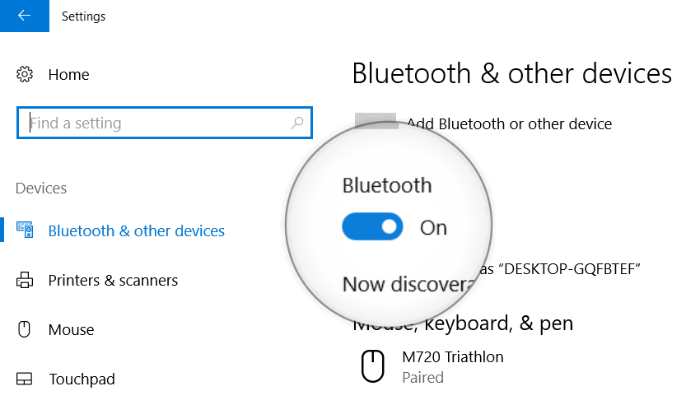ہر دوسرے OS کی طرح، Windows 10 میں آلہ کی ترتیبات کے تحت بلوٹوتھ کو فعال کرنے کے لیے ایک سوئچ ہے۔ تاہم، Windows 10 پر بلوٹوتھ کو آن کرنے کے لیے، آپ کے پاس اپنے سسٹم پر بلوٹوتھ کے لیے درکار ہارڈ ویئر انسٹال ہونا چاہیے۔
اگر آپ لیپ ٹاپ پر ہیں، تو آپ کے پاس بلوٹوتھ کی خصوصیت کا زیادہ امکان ہوگا۔ تاہم، اگر آپ ڈیسک ٹاپ پر ہیں، تو امکانات بہت اچھے ہیں کہ آپ کے کمپیوٹر پر بلوٹوتھ ماڈیول انسٹال نہیں ہے۔ اس کی وجہ یہ ہے کہ ڈیسک ٹاپ پی سی کے زیادہ تر مدر بورڈز آن بورڈ بلوٹوتھ ماڈیول کے ساتھ نہیں آتے ہیں۔ ونڈوز 10 ڈیسک ٹاپ پی سی پر بلوٹوتھ حاصل کرنے کے لیے، آپ کو ایک بیرونی بلوٹوتھ USB اڈاپٹر خریدنا پڑ سکتا ہے۔
ونڈوز 10 بلوٹوتھ سیٹنگ تک کیسے رسائی حاصل کریں۔
- کھولیں۔ شروع کریں۔ مینو اور پر کلک کریں ترتیبات آئیکن

- منتخب کریں۔ آلات ترتیبات کی سکرین پر۔ یہ آپ کو لے جائے گا بلوٹوتھ اور دیگر آلات ڈیفالٹ کی طرف سے ترتیبات کی سکرین. اگر نہیں، تو اسے بائیں جانب سائڈبار سے منتخب کریں۔
- بلوٹوتھ اور دیگر ڈیوائسز کی اسکرین پر، اسے آن کرنے کے لیے بلوٹوتھ آپشن کے نیچے ٹوگل پر کلک کریں۔
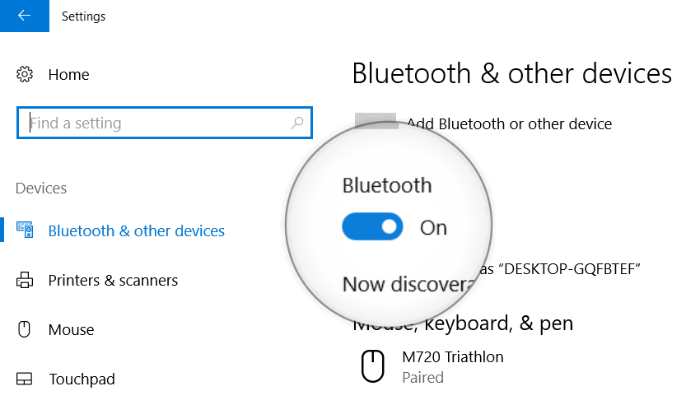
یہی ہے. بلوٹوتھ اب آپ کے ونڈوز 10 پی سی پر فعال ہے۔
ٹپ: اگر آپ کو معلوم نہ ہو تو، Windows 10 میں اب ایک ان بلٹ فائل شیئرنگ فیچر ہے جیسے Apple AirDrop جو آپ کو بلوٹوتھ کے ذریعے Nearby PCs میں فائلوں کو منتقل کرنے دیتا ہے۔ یہ تیز اور استعمال میں آسان ہے۔